
- •Технология работы с текстами в текстовом процессоре microsoft word Лабораторные работы по дисциплине «Полиграфика»
- •Предисловие
- •Основные элементы интерфейса microsoft word и его настройка
- •Краткие теоретические сведения
- •Основные элементы интерфейса Microsoft Word
- •Назначение элементов окна рабочей среды Word
- •Настройка интерфейса программы
- •Настройка интерфейса Word
- •Содержание работы
- •§ 8. Цикл Карно
- •Контрольные вопросы
- •Редактирование документа
- •Краткие теоретические сведения
- •Выделение элементов текста
- •Наиболее используемые способы выделения элементов текста
- •Удаление, копирование и перемещение фрагментов текста
- •Переход, поиск и замена
- •Средство автозамены
- •Использование стандартных блоков
- •Содержание работы
- •Контрольные вопросы
- •Форматирование текста
- •Краткие теоретические сведения
- •Содержание работы
- •Основы форматирования текста Формат символов
- •Требования к формату символов и абзацев задания 2
- •Параметры форматирования абзацев
- •Раздел I. Оформление издания
- •Характеристики стилей заголовков
- •Контрольные вопросы
- •Создание списков перечисления
- •Краткие теоретические сведения
- •Содержание работы
- •Параметры форматирования списков
- •Контрольные вопросы
- •Работа с таблицами
- •Краткие теоретические сведения
- •Содержание работы
- •Пример таблицы для выполнения задания 3
- •Макет многоярусной головки таблицы задания 3
- •Данные для установки параметров таблицы к заданию 7
- •Контрольные вопросы
- •Набор математических формул
- •Краткие теоретические сведения
- •Содержание работы
- •Контрольные вопросы
- •Форматирование страниц издания
- •Краткие теоретические сведения
- •Содержание работы
- •Контрольные вопросы
- •Использование шаблонов
- •Краткие теоретические сведения
- •Содержание работы
- •Контрольные вопросы
- •Работа со сложными документами
- •Краткие теоретические сведения
- •Содержание работы
- •Пример файла словаря для создания предметного указателя
- •Контрольные вопросы
- •Список рекомендуемой литературы
- •Оглавление
- •Технология работы с текстами в текстовом процессоре microsoft word
- •220050. Минск, Свердлова, 13а.
- •220050. Минск, Свердлова, 13.
Содержание работы
Задание 1. Наберите свое расписание занятий на понедельник (каждая пара — отдельный абзац). Выделите текстовые абзацы и создайте нумерованный список с помощью кнопки панели инструментов.
Введите в конце списка два пустых абзаца. Поместите текстовый курсор в пустой абзац и включите режим маркированного списка. Наберите расписание на вторник (каждая пара — отдельный абзац).
Установите для текста 1-го пункта кегль равным 20 пт. Обратите внимание на то, что номер данного пункта также изменит кегль на 20 пт.
Измените начертание 2-го пункта списка на курсивное. Обратите внимание на то, что номер также изменит начертание на курсивное.
Щелкните мышью на 1-м номере нумерованного списка и установите с помощью элементов управления группы ШРИФТ (вкладка ГЛАВНАЯ) кегль для всех номеров равным 18 пт, а начертание — прямым светлым.
Потренируйтесь включать/выключать с помощью элементов управления режимы списков для отдельных пунктов и для целого списка.
Задание 2. Наберите следующие слова 14 кеглем, создавая для каждого слова отдельный абзац и соблюдая приведенное начертание: Овощи, Морковь, Резаная, Тертая, Целиком, Картофель, Очищенный, В мундирах, Фрукты, Яблоки, Бананы, Апельсины. Создайте из этого текста многоуровневый список. Уровни должны иметь следующую нумерацию: 1 уровень — I, II, III,... (кегль — 14 пт, начертание — прямое светлое); 2 уровень — А., В., С..... (кегль — 12 пт, начертание — прямое светлое); 3 уровень— 1., 2., 3., ... (кегль — 10 пт, начертание — прямое светлое).
Задание 3. Откройте файл под именем ЛР4 ЗАГОТОВКА СПИСКА и сохраните на своем компьютере. Разбейте текст на 2 колонки (три дня должны быть расположены в первой колонке, следующие три дня — во второй колонке). При необходимости используйте разрыв колонок (вкладка РАЗМЕТКА СТРАНИЦЫ – группа ПАРАМЕТРЫ СТРАНИЦЫ – РАЗРЫВЫ – КОЛОНКА). Задайте для названий дней недели гарнитуру Courier New, кегль — 12 пт, полужирное начертание. Оформите первые три дня недели в виде нумерованных списков, следующие дни — в виде маркированных списков, в соответствии с заданными в табл. 4.1 параметрами.
Таблица 4.1
Параметры форматирования списков
|
День недели |
Вариант |
Шрифт основного текста |
Вид номера или маркера |
Параметры номера или маркера |
|
Понедельник |
1 |
С засечками, курсив, межсимвольный интервал — разреженный 0,7 пт |
1), 2), 3),...
|
Прямое светлое начертание; символ после номера — пробел; положение номера — 0 см; отступ текста — 0,5 см |
|
2 |
Без засечек, полужирный, межсимвольный интервал — уплотненный 0,3 пт |
I., II., III....
|
Прямое светлое начертание; гарнитура — с засечками; символ после номера — пробел; положение номера — 0,5 см; отступ текста — 1 см |
|
|
Вторник |
1 |
Гарнитура — Arial, с подчеркиванием пунктирной линией темно-красного цвета, масштаб символов — 150% |
А., В., С.....
|
Без подчеркивания; прямое светлое начертание; гарнитура — с засечками; масштаб символа — 100%; символ после номера — табуляция; положение номера — 0,5 см; отступ текста — 1 см; позиция табуляции — 1 см; выключка номера — по левому краю |
|
2 |
Гарнитура — Arial, с подчеркиванием только слов линией синего цвета, масштаб символов — 130% |
1., 2., 3.....
|
Без подчеркивания; кегль — 12 пт, начальное значение — 9; выключка номеров — по правому краю; положение номера — 0,7 см; отступ текста — 1,3 см; символ после номера — табуляция; позиция табуляции — 1,3 см |
Окончание табл. 4.1
|
День недели |
Вариант |
Шрифт основного текста |
Вид номера или маркера |
Параметры номера или маркера |
|
Среда |
1 |
Моноширинный, смещение вверх 3-го символа на 1 пт |
пара 2, пара 3, пара 4, ...
|
Гарнитура — Monotype Corsiva; выключка номера — по левому краю; положение номера — 0,5 см; отступ текста — 0 см; символ после номера — пробел |
|
2 |
Моноширинный, курсивный, смещение вниз 3-го символа на 2 пт |
3-я пара, 4‑я пара, 5‑я пара, ...
|
Гарнитура — Cambria; выключка номера — по левому краю; положение номера — 1 см; отступ текста — 0 см; символ после номера — пробел |
|
|
Четверг |
1 |
Без засечек, полужирный, подчеркнутый волнистой линией |
, , … С выступом |
Отступ всех строк элемента списка — 1,5 см |
|
2 |
С засечками, малые прописные |
, , , ... С выступом |
Отступ всех строк элемента списка — 0,5 см |
|
|
Пятница |
1 |
С засечками, малые прописные |
♣, ♣, ♣,... Гарнитура Symbol |
Кегль — 14 пт; цвет — красный, зачеркнутый двойной линией |
|
2 |
Без засечек, с подчеркиванием только слов |
♥, ♥, ♥, ... Гарнитура Symbol |
Кегль — 16 пт; цвет — зеленый, зачеркнутый одинарной линией |
|
|
Суббота |
1 |
Arial Black, контур текста сплошной линией синего цвета |
, , С выступом |
|
|
2 |
Arial Black, градиентная оранжевая заливка с тенью внутри |
☺, ☺, ☺, … Без выступа |
|
Задание 4*. Откройте текстовый файл «ЛР4 Word ЗАДАНИЕ». Сохраните его на своем компьютере. Создайте в нем новый стиль многоуровневого списка под именем «Список ПЗ». Для этого:
-
нажмите кнопку МНОГОУРОВНЕВЫЙ СПИСОК (вкладка ГЛАВНАЯ – группа АБЗАЦ);
-
выберите опцию ОПРЕДЕЛИТЬ НОВЫЙ СТИЛЬ СПИСКА;
-
в появившемся окне ОПРЕДЕЛЕНИЕ НОВОГО СТИЛЯ СПИСКА введите имя списка СПИСОК ПЗ в поле ИМЯ;
-
в том же окне в раскрывающемся списке ФОРМАТ нажмите опцию НУМЕРАЦИЯ;
-
измените в окне ИЗМЕНЕНИЕ МНОГОУРОВНЕВОГО СПИСКА параметры списка для каждого уровня:
-
для первого уровня выберите нумерацию с помощью арабских цифр, в качестве разделителя установите точку, в поле ОТСТУП ТЕКСТА введите значение 0;
-
нажмите кнопку БОЛЬШЕ, и в появившейся дополнительной части окна в списке СВЯЗАТЬ УРОВЕНЬ СО СТИЛЕМ выберите ЗАГОЛОВОК 1; в списке СИМВОЛ ПОСЛЕ НОМЕРА — опцию ПРОБЕЛ;
-
для второго уровня из списка НУМЕРАЦИЯ выберите арабские цифры;
-
в поле ФОРМАТ НОМЕРА в качестве разделителя установите точку и установите курсор перед 1;
-
из списка ВКЛЮЧИТЬ НОМЕР УРОВНЯ выберите УРОВЕНЬ 1 и поставьте точку после появившейся 1 в поле ФОРМАТ НОМЕРА;
-
в области ПОЛОЖЕНИЕ в поле НА установите 1,5 см, в поле ОТСТУП ТЕКСТА — 0 см;
-
свяжите уровень со стилем ЗАГОЛОВОК 2;
-
в качестве символа после номера используйте ПРОБЕЛ;
-
для третьего уровня установите такие же параметры, что и для второго уровня, но в списке ВКЛЮЧИТЬ НОМЕР УРОВНЯ следует выбрать вначале УРОВЕНЬ 1, поставить точку после появившейся 1, затем в том же списке выбрать УРОВЕНЬ 2 и также поставить точку после следующей 1. Кроме того 3-й уровень необходимо связать со стилем ЗАГОЛОВОК 3 (рис. 4.1).
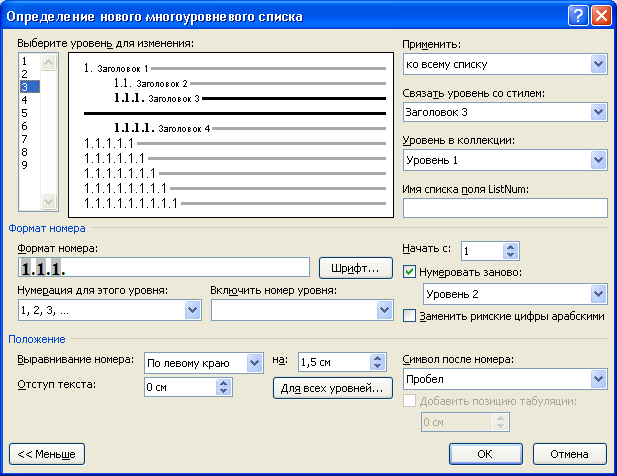
Рис. 4.3. Установочные параметры нумерации для заголовка 3-го уровня
Задание 5*. Самостоятельно изучите (лекция 10):
-
как включить или отключить автоматическое форматирование номеров/маркеров списков;
-
как создать списки при вводе, какие при этом должны быть установлены параметры в диалоговом окне АВТОЗАМЕНА на вкладке АВТОФОРМАТ ПРИ ВВОДЕ;
-
как добавить номера к элементам внутри абзацев;
-
как добавить номера к заголовкам;
-
как изменить порядок нумерации в списках.
